안녕하세요 오늘은 KMS프로그램 없이도 Office2019설치 방법을 알려드릴까합니다!
▼▼▼▼손쉽게 Office 2019설치하기▼▼▼▼
1. Office2019 설치
1. 파일 다운로드 후 실행
- 실행 시 Office 다운로드 및 설치 시작
※ 마이크로소프트 공식 오피스2019 다운로드&설치 파일이니 안심하시고 받으셔도 됩니다.
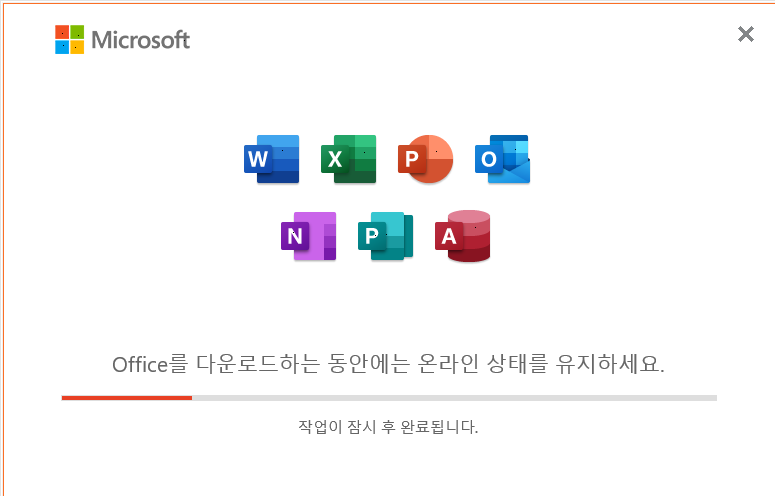
- 설치 완료이후 닫기 버튼을 눌러주세요

2. 설치 확인
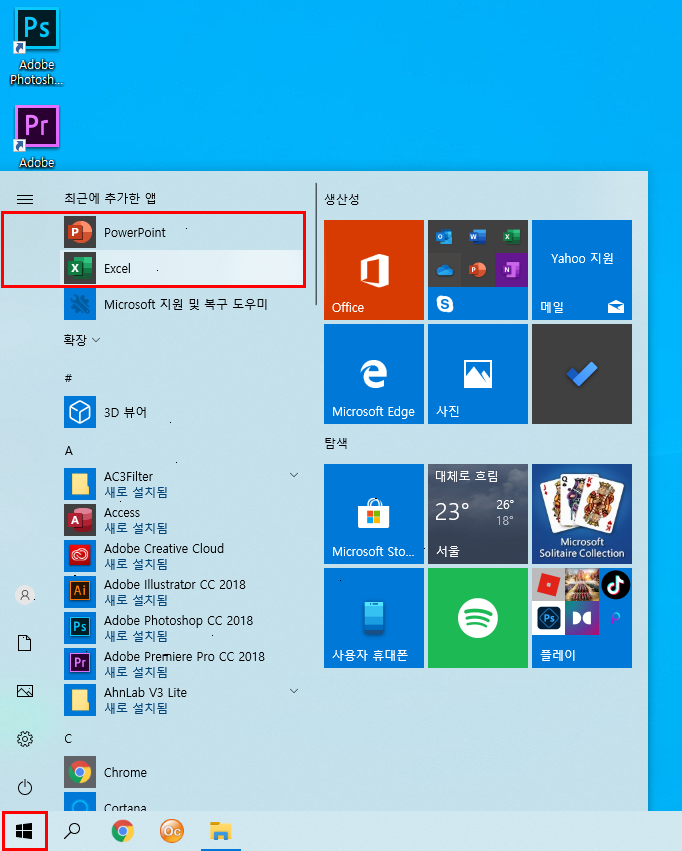
3. 인증요청 넘어가기
→ X 표시를 누르셔서 일단 넘어가시면 됩니다.

4. 2번째 인증요청 넘어가기
- 여기서도 X를 눌러버리시면 프로그램이 바로 종료됩니다.
- 빨간 사각형안의 수락을 눌러 일단 넘어가 줍시다.

5. 진단데이터 보내지 않기 설정
- 아래 순서대로 진행해주시면 됩니다.(업데이트 했다가 인증 풀리면 귀찮기 때문에 진행합니다.)


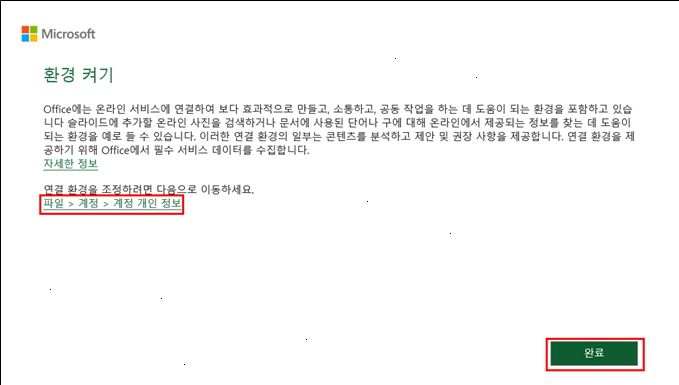
- 연결된 환경에서 모든 체크 박스 해제 후 확인, 재시작 팝업창에서도 확인해주시기 바랍니다.

6. Office2019 실행이후 정품인증 메세지 확인
- 해당 화면가 동일하게 나오신다면 Office2019 정상 설치 완료되신겁니다.
2. Office2019 CMD 정품인증
가장 중요한 단계입니다.
아래 명령어를 명령프롬프트(CMD)에서 입력하시면 되는데,
1-1 : cd /d %ProgramFiles(x86)%\Microsoft Office\Office16
1-2 : cd /d %ProgramFiles%\Microsoft Office\Office16
2 : for /f %x in ('dir /b ..\root\Licenses16\ProPlus2019VL*.xrm-ms') do cscript ospp.vbs /inslic:"..\root\Licenses16\%x"
3-1 : cscript ospp.vbs /setprt:1688
3-2 : cscript ospp.vbs /unpkey:6MWKP >nul
3-3 : cscript ospp.vbs /inpkey:NMMKJ-6RK4F-KMJVX-8D9MJ-6MWKP
3-4 : cscript ospp.vbs /sethst:kms8.msguides.com
3-5 : cscript ospp.vbs /act
윈도우 설치환경에 따라 설치된 경로가 다를 수 있어 1-1을 시도하셔서 안되시는 분들은 1-2로 진행하시고 나머지 순차적으로 진행해주시면 됩니다!
1. 바탕화면 좌측하단 돋보기 클릭 하신 이후 "cmd" 혹은 "명령 프롬프트"검색
1) 명령 프롬프트에 마우스 커서 갖다댄 후 우클릭 → 관리자 권한으로 실행(중요)

2. 관리자모드로 실행된 명령 프롬프트 실행결과 확인

3. 프롬프트 창에 아래 명령어 입력(복사 + 붙여넣기) 후 엔터
1) cd /d %ProgramFiles(x86)%\Microsoft Office\Office16

위와 같이 "지정된 경로를 찾을 수 없습니다." 메시지가 뜨는 경우 아래 문구 입력 후 엔터
※ 윈도우 설치 환경에 따라 오피스2019 설치 경로가 달라짐
2) cd /d %ProgramFiles%\Microsoft Office\Office16

※ 이 윈도우는 ProgramFiles 폴더에 오피스가 설치되어 있음
4. 아래 명령어 복사 + 붙여넣기 + 엔터
for /f %x in ('dir /b ..\root\Licenses16\ProPlus2019VL*.xrm-ms') do cscript ospp.vbs /inslic:"..\root\Licenses16\%x"

- 입력하고 엔터하면 아래와 같이 진행됨

5. 아래 5개 명령어들을 순차적으로 복사 + 붙여넣기 + 엔터
1) cscript ospp.vbs /setprt:1688

2) cscript ospp.vbs /unpkey:6MWKP >nul

3) cscript ospp.vbs /inpkey:NMMKJ-6RK4F-KMJVX-8D9MJ-6MWKP

4) cscript ospp.vbs /sethst:kms8.msguides.com

5) cscript ospp.vbs /act

- 완 료 -
6. 정품인증여부 확인
1) 오피스2019를 실행

▶ 정품 인증 문구 없음 확인 완료
▶ 추가 확인 필요할 경우, 아래 진행
2) 파일 탭 클릭

3) 좌측 하단에 "계정" 클릭

4) 엑셀, 파워포인트(오피스 2019) 제품 인증 확인 완료

혹 KMS가 필요하시다면 아래 글로 이동해주세요
(Office 2019)오피스 2019 KMS로 설치하는 방법
안녕하세요~ 저번에는 오피스를 받으신 뒤에 cmd로 정품인증을 하는 법을 설명드렸었는데요 이번에는 KMS인.증툴로 간편하게 원하는 버전으로 인증가능한 방법 설명드리려 합니다! 엄청 간단해
hangiuoi.tistory.com
긴글 읽어주셔서 감사합니다
'정보' 카테고리의 다른 글
| (Telegram)텔레그램 가입 및 데스크톱에서 사용하는 방법 (0) | 2023.07.06 |
|---|---|
| (Office 2019)오피스 2019 KMS로 설치하는 방법 (0) | 2023.07.05 |
| 윈도우 10 내 파일 유지 포맷방법 (0) | 2023.07.03 |
| (Telegram)텔레그램 데스크탑(PC)에서 여러개 키는법 (0) | 2023.06.28 |
| (가상머신)윈도우10 Home에서 Hyper-V를 활성화 및 실행하는 방법 (1) | 2023.06.28 |